有时候由于工作需要,常在PPT中应用个性化模板,那么在PPT中如何新建自定义PPT主题呢?我们一起来看看吧!首先打开PPT演示文稿,创建四张空白文档(连按四下enter键),点击工作栏【视图......
2022-05-05 183 自定义PPT主题
在PPT演示文稿当中制作幻灯片时,制作完毕后,为了让我们的演讲或述职更加声情并茂,就需要在PPT当中添加背景音乐,那么在PPT演示文稿当中如何为幻灯片添加背景音乐呢?一起来学习一下吧。
首先,单击工具栏【插入】下的【音频】,在下拉菜单下选择【嵌入音频】:

弹出【嵌入音频】的对话框,选择已经保存在本地的背景音乐,单击后,选择打开:

打开后,我们看到幻灯片就显示了一个小喇叭,如下图所示:
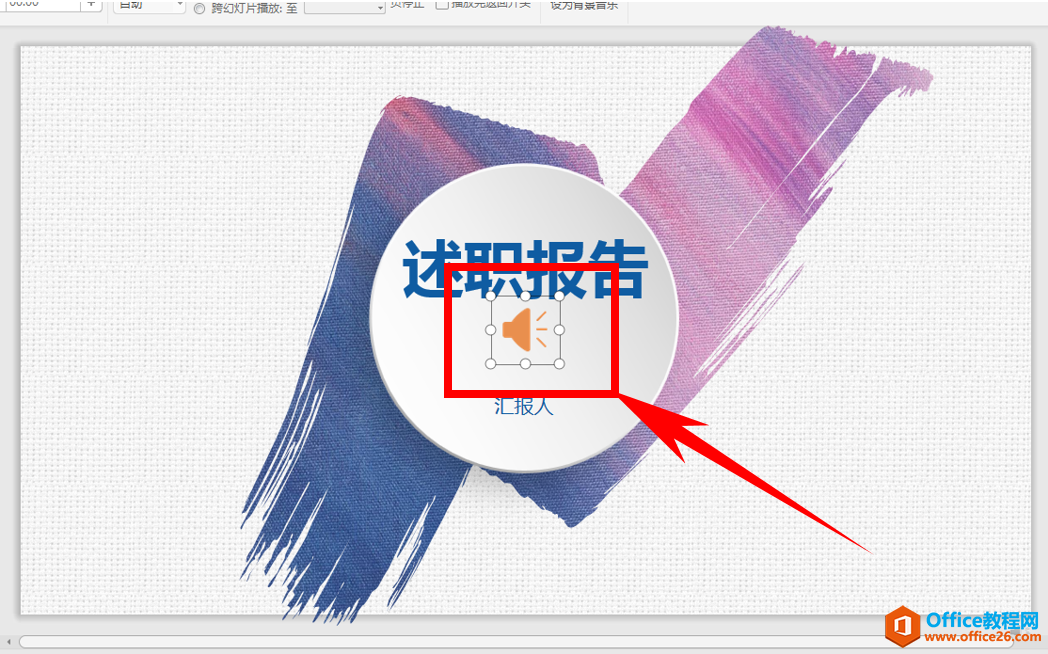
插入音频后,我们可以在【音频工具】下的工具栏当中,设置对于音频的各种选择,比如循环播放,直至停止,或者设置当前页播放或者指定幻灯片播放:

那么,在PPT演示文稿当中,设置幻灯片背景音乐的方法,是不是非常简单呢,你学会了吗?
标签: PPT幻灯片背景音乐
相关文章

有时候由于工作需要,常在PPT中应用个性化模板,那么在PPT中如何新建自定义PPT主题呢?我们一起来看看吧!首先打开PPT演示文稿,创建四张空白文档(连按四下enter键),点击工作栏【视图......
2022-05-05 183 自定义PPT主题

我们有时候在使用PPT过程中需要在PPT中批量插入图片三种方法,你知道怎样在PPT中批量插入图片吗?今天小编就教一下大家在PPT中批量插入图片三种方法。一、把多张图片批量插入到一张幻灯......
2022-05-05 355 PPT批量插入图片

如何在PPT中绘制倒金字塔的逻辑表达效果老规矩,方法看看效果。是一个倒金字塔逻辑思路表达,表达经过层层筛选总结,最后合作得以实现的表达。这种有立体的环形的金字塔怎么绘制呢?......
2022-05-05 491 PPT绘制倒金字塔效果

用PPT演示文稿的操作中,我们会根据需要进行背景设置,如果想使用电脑上的图片,例如团队照片、网上下载的图片,我们该怎么操作呢?第一步,在页面空白处,点击右键,点击【设置背景......
2022-05-05 261 PPT背景